在电脑使用过程中,有时需要根据不同的需求更改系统的启动方式。比如,从传统的BIOS引导模式切换到UEFI引导模式,或者反之。以下是一篇详细的指南,教你如何轻松更改Windows系统的启动方式。
引言
Windows系统的启动方式主要有两种:BIOS和UEFI。BIOS是早期的启动方式,而UEFI(统一可扩展固件接口)是较新的启动方式,具有更快的启动速度和更好的安全性。以下将详细介绍如何更改Windows系统的启动方式。
更改启动方式前的准备
在更改启动方式之前,请确保以下几点:
操作系统支持:确保你的操作系统支持UEFI或BIOS引导方式。例如,Windows 7及以下版本不支持UEFI引导。
主板支持:检查你的主板是否支持UEFI引导。一般2011年以后生产的主板都支持UEFI引导。
备份重要数据:在更改启动方式之前,备份重要数据,以防万一出现系统故障。
更改BIOS/UEFI启动方式
以下是更改BIOS/UEFI启动方式的步骤:
进入BIOS设置
重启电脑:首先,重启你的电脑。
进入BIOS设置:在电脑启动过程中,按下相应的键进入BIOS设置。通常,这个键是F2、Del或F10,具体取决于你的电脑型号。
设置启动方式
找到启动设置:在BIOS设置中,找到“Boot”或“Boot Options”等相关的设置选项。
更改启动方式:
BIOS引导:选择“Legacy BIOS”或“Legacy Boot”。
UEFI引导:选择“UEFI”或“UEFI Boot”。
保存设置:更改完成后,按F10键保存设置并退出BIOS。
重启电脑
更改启动方式后,重启电脑,系统将按照新的启动方式启动。
注意事项
安全启动:在BIOS设置中,可以开启“Secure Boot”以增强系统安全性。但请注意,开启此选项可能会限制某些驱动程序的安装。
启动顺序:在BIOS设置中,可以调整启动顺序,确保系统首先从正确的驱动器启动。
总结
通过以上步骤,你可以轻松更改Windows系统的启动方式。根据你的需求和电脑配置,选择合适的启动方式,以获得更好的使用体验。